
Android Dateiübertragung – Android Dateien auf den/vom Computer übertragen

Manchmal müssen Sie Dateien zwischen Ihrem Android Gerät und Ihrem Computer übertragen, doch das ständige Anschließen eines USB-Kabels kann lästig sein. Der Datentransfer von Ihrem Android Gerät auf einen Windows PC ist jedoch ganz einfach. In diesem Artikel erfahren Sie, welche Methoden sich für die Dateiübertragung vom Smartphone am besten eignen. Hier sind die besten Vorgehensweisen:
Bei Windows -PCs ist die Dateiübertragung ganz einfach. Man muss lediglich das Smartphone über ein USB-Kabel mit dem Computer verbinden.
So funktioniert die Dateiübertragung zwischen Android Telefon und Windows PC:
* Nachdem Sie Ihr Telefon mit einem USB-Kabel an den Computer angeschlossen haben, wischen Sie nach oben und wählen Sie die Option mit der Bezeichnung „USB-Verbindung“.
* Wählen Sie die Option „Fotos übertragen“, wenn Sie nur Fotos übertragen möchten. Bei manchen Fotos wird diese Option auch als „PTP“ bezeichnet.

* Gehen Sie nun zu Ihrem Computer und klicken Sie auf das Symbol „Datei-Explorer“ in der Taskleiste.
* Öffnen Sie die Schaltfläche „Start“ und tippen Sie auf das Symbol „Arbeitsplatz“.
* Achten Sie auf das Symbol, das Ihr Telefon anzeigt. Es wird üblicherweise neben anderen tragbaren Laufwerken und Geräten aufgeführt.
* Doppelklicken Sie auf das Symbol Ihres Telefons, um auf den internen Speicher zuzugreifen.
* Suchen Sie die Dateien, die Sie auf Windows 10 übertragen möchten. Sie können die Dateien entweder auf Ihren PC kopieren und einfügen oder per Drag & Drop verschieben.

Die USB-Dateiübertragung Android funktioniert nicht? Klicken Sie hier, um das Problem zu beheben >>
Für Android Dateiübertragung unter Windows 10/8/7/Vista/XP ist die Android Windows App „ Coolmuster Android Assistant die beste Wahl. Im Folgenden werden die wichtigsten Funktionen des Programms vorgestellt.
Hauptmerkmale
Mit nur einem Klick lassen sich alle Android Dateien auf dem Computer sichern und wiederherstellen . Die übertragenen Daten behalten ihre Qualität zu 100 %.
* Es ermöglicht Ihnen dieÜbertragung von SMS , Kontakten, Musik, Anruflisten, Fotos, Alben, Videos, eBooks, Apps, Audiodateien und vielem mehr zwischen Ihrem Computer und Android Telefon.
* Mit der App können Sie Kontakte auf dem Computer hinzufügen, löschen, bearbeiten und doppelte Einträge entfernen.
* Es bietet die Möglichkeit, SMS direkt über den PC zu senden und zu beantworten.
* Es installiert und deinstalliert Anwendungen vom PC.
* Es löscht, exportiert und importiert Android Anrufprotokolle.
* Es importiert und exportiert Kontakte in und aus Outlook.
So übertragen Sie Dateien mit einem einzigen Klick von Android auf Ihren Computer
Laden Sie zunächst die App auf Ihren Computer herunter und starten Sie sie. Coolmuster Android Assistant bietet eine Ein-Klick-Backup- und Wiederherstellungsfunktion, mit der Sie Ihre gesamten Android Daten auf den Computer übertragen oder nach Kategorien filtern können. Mit nur einem Klick sichern Sie Ihre gesamten Android Daten auf dem PC. Ebenso können Sie die gesicherten Dateien mit einem Klick auf Ihr Android Gerät wiederherstellen.

Um dies zu erreichen, befolgen Sie bitte diese Schritte:
* Verbinden Sie Ihr Android Telefon mit einem USB-Kabel oder per WLAN mit dem Computer.
* Gehen Sie zur Option „Super Toolkit“ und wählen Sie die Option „Backup“.
* Nachdem Sie die Hauptoberfläche aufgerufen haben, wählen Sie die Inhalte aus, die Sie sichern möchten.
* Wählen Sie den Zielort auf dem Computer aus, an dem die Dateien gespeichert werden sollen.
* Tippen Sie auf das Symbol „Sichern“, um die Daten am gewünschten Zielort zu speichern.

Hier ist das Video-Tutorial (ca. zweieinhalb Minuten lang):
Bluetooth ist eine weitere Funktion, die Sie zum Übertragen von Dateien zwischen Android und Ihrem Computer nutzen können. Obwohl der Vorgang etwas langsam ist, können Sie ihn dennoch zum Übertragen Android Daten verwenden. Beachten Sie jedoch, dass nicht alle Computer über Bluetooth verfügen. So verwenden Sie Bluetooth zum Übertragen von Dateien:
* Aktivieren Sie Bluetooth auf Ihrem Android Gerät und Ihrem Computer und stellen Sie sicher, dass Telefon und PC voneinander gefunden werden können.
* Gehen Sie auf Ihrem Smartphone zu den Bluetooth-Einstellungen und suchen Sie nach verfügbaren Bluetooth-Geräten.
* Wählen Sie Ihren Computer aus der Liste der verfügbaren Geräte aus und koppeln Sie die Geräte.
* Möglicherweise werden Sie aufgefordert, einen Ihnen mitgeteilten Sicherheitscode einzugeben; andernfalls koppeln Sie einfach die Geräte.
Möglicherweise werden Sie auch aufgefordert, den Empfang von Dateien von Ihrem Android Gerät auf Ihrem PC zu aktivieren. Falls erforderlich, finden Sie diese Option, indem Sie in den Bluetooth-Einstellungen Ihres Computers auf „Dateien über Bluetooth senden oder empfangen“ tippen.
Suchen Sie die Dateien, die Sie von Ihrem Telefon übertragen möchten. Wählen Sie die Dateien aus und klicken Sie dann auf die Option „Teilen“.
* Wählen Sie die Option "Über Bluetooth teilen" und speichern Sie die Datei auf Ihrem Computer.

Mehr Möglichkeiten zum Übertragen von Daten von Android auf den Computer mit Android File Transfer-Alternative >>
Wenn Sie einen Mac besitzen, ist die Übertragung von Dateien von Ihrem Android auf Ihren Mac etwas komplizierter. Keine Sorge, hier finden Sie alle nötigen Informationen. Im Folgenden wird der Ablauf zum Übertragen von Dateien vom Android Gerät auf den Mac erklärt.
Laden Sie Android File Transfer herunter und ziehen Sie Android App in den Ordner „Anwendungen“. Starten Sie anschließend die offizielle Google-Anwendung.
Um diese Anwendung nutzen zu können, muss auf Ihrem Mac OS X 10.5 oder neuer installiert sein. Ihr Android Smartphone muss hingegen mit Android 3.0 oder höher laufen.

* Sobald diese optimalen Bedingungen erfüllt sind, schließen Sie Ihr Android Telefon an den Mac -PC an.
* Schalten Sie den Bildschirm des Telefons ein, indem Sie es entsperren.
* Stellen Sie sicher, dass zwischen Ihrem Telefon und Mac PC die Verbindungsart „Dateiübertragung“ oder „Dateien übertragen“ ausgewählt ist.
* Bei erfolgreicher Verbindung wird das Android File Transfer-Programm automatisch auf Ihrem Mac geöffnet.
* Durchsuchen Sie den internen Speicher Ihres Geräts und übertragen Sie die Dateien, die Sie verschieben möchten.

Hinweis : Falls dieses Programm in Ihrem Fall nicht funktioniert, ziehen Sie die Verwendung der immer beliebter werdenden Apps von Drittanbietern in Betracht.
Coolmuster Android Assistant für Mac / Windows ist ein Programm, mit dem Sie Android Inhalte wie Videos, Musik, Kontakte, Fotos, SMS und Anwendungen auf Ihrem Mac oder Windows -PC einfach verwalten können.
Zu befolgende Schritte
* Laden Sie die App herunter und führen Sie sie auf Ihrem Mac PC aus.
Stellen Sie sicher, dass das Telefon per USB-Kabel oder WLAN erfolgreich mit dem Mac verbunden ist. Anschließend können Sie Android Dateien problemlos auf Mac verwalten.

- Android Geräte entweder gesammelt oder einzeln sichern:
* Die Daten Ihres Telefons werden in der Hauptanwendung des Programms angezeigt.
* Wählen Sie die Dateien aus, die Sie auf Ihrem Telefon sichern möchten.
* Tippen Sie auf die Dateien, die Sie verschieben möchten, und klicken Sie dann auf das Symbol „Exportieren“, um die Dateien auf den Mac zu übertragen.
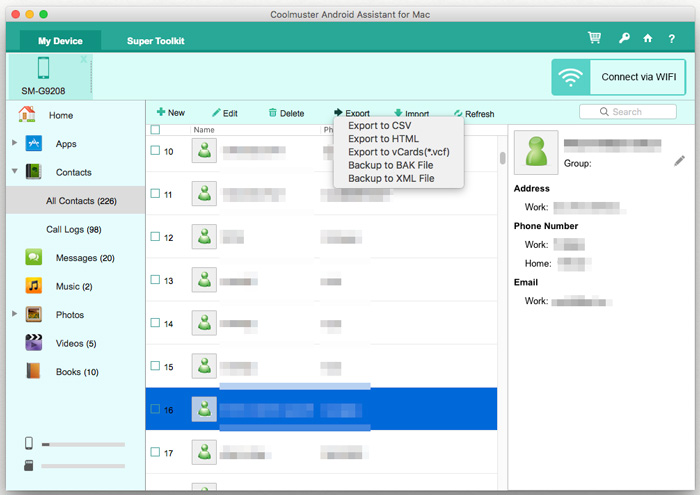
- Android Dateien mit einem Klick auf Mac übertragen:
Wenn Sie Ihre Dateien nicht einzeln auf Mac übertragen, sondern alle auf einmal, ist Android Assistant für Mac die beste App dafür. Außerdem können Sie mit dem Programm die gesicherten Dateien wieder auf Ihrem Smartphone wiederherstellen. Gehen Sie dazu einfach wie folgt vor:
* Gehen Sie zum „Super Toolkit“ und wählen Sie die Option „Backup“.
* Wählen Sie die Dateien aus, die Sie sichern möchten.
* Wählen Sie auf Ihrem Mac -Computer den Speicherort für die Dateien aus.
* Tippen Sie auf das Symbol „Sichern“, um die Daten am gewünschten Speicherort zu sichern.

Zusätzliche Tipps: Wie kann man Dateien vom Mac auf Android wiederherstellen?
* Wählen Sie die gewünschten Sicherungsdateien aus.
* Wählen Sie die Dateien aus, die Sie wiederherstellen möchten, und tippen Sie auf die Schaltfläche „Wiederherstellen“.
* Starten Sie die Wiederherstellung der ausgewählten Daten auf dem Android Gerät.
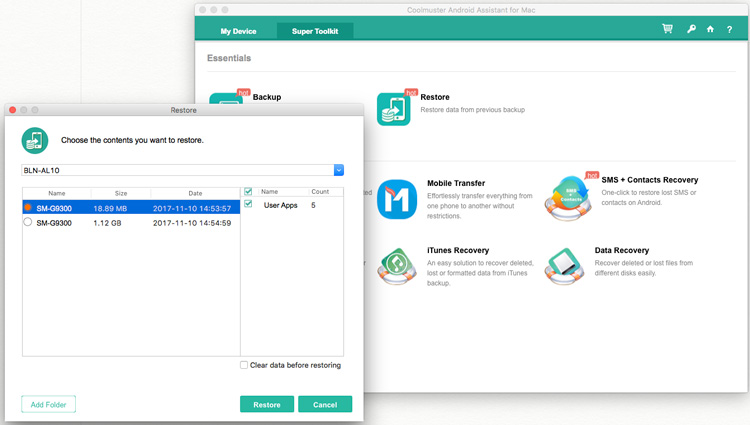
Zusammenfassung
Wenn es darum geht, Dateien von Ihrem Android Smartphone auf einen Windows oder Mac Computer zu übertragen, ist Coolmuster Android Assistant (für Windows und Mac verfügbar) die beste Anwendung. Darüber hinaus bietet sie viele weitere Funktionen. Zu den Funktionen dieses Programms gehören das Senden und Empfangen von SMS direkt vom PC, das Bearbeiten von Kontakten, das Herunterladen und Installieren von Anwendungen und vieles mehr.
Sollten Sie also vor der Herausforderung stehen, Dateien zwischen Ihrem Handy und Computer zu übertragen, wissen Sie nun, welche App am besten geeignet ist.
Verwandte Artikel:
Die besten Methoden zum effektiven Übertragen von Dateien von Android auf Mac
Die beliebtesten Methoden, um Videos problemlos von Android auf Mac zu übertragen
Alternative zur Android Dateiübertragung für Mac (One-Shop)
Dateien/Daten vom Lenovo-Telefon auf den Computer übertragen





